win7系统搜索文件内容关键字步骤 win7系统如何搜索文件中的关键字
更新时间:2024-06-18 13:36:11作者:xinxin
在win7电脑存储的众多不同文档文件中,用户可以通过文件资源管理器搜索框来进行查找,当然有些用户在不了解win7系统存放文件的名称和日期时,也能够通过文件中的内容关键词来实现搜索,可是win7系统如何搜索文件中的关键字呢?以下就是小编介绍的win7系统搜索文件内容关键字步骤。
推荐下载:win7旗舰版iso系统
具体方法:
1、打开计算机;
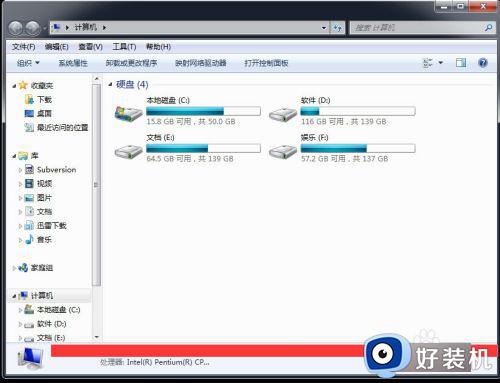
2、鼠标单击:组织,然后选择文件夹和搜索选择项;

3、在弹出窗口中,鼠标单击搜索选项卡;
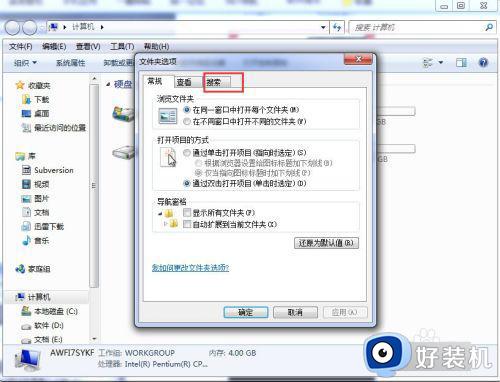
4、勾选:使用自然语言搜索(N),然后鼠标单击应用,最后单击确定按钮;
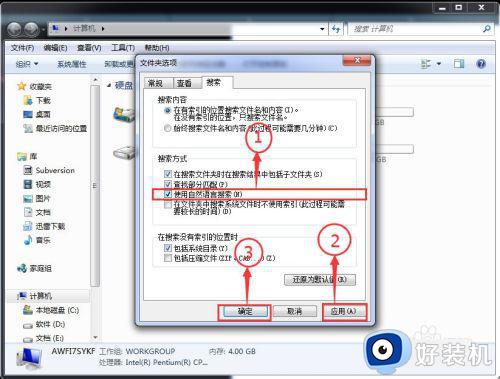
5、然后在搜索区域输入要查找的关键词或者文件类型等,点击搜索图标或者按回车键进行搜索。
比如我想同时查找jpg和gif的图片,那么只需输入:.jpg or .gif按回车即可。
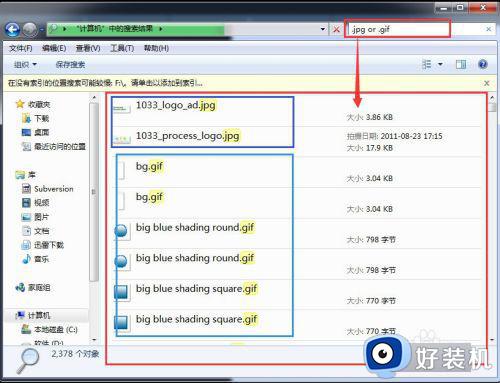
6、如果要在指定盘符搜索,在计算机下点击要检索的盘符(比如:E盘),然后在搜索栏输入条件按回车即可。
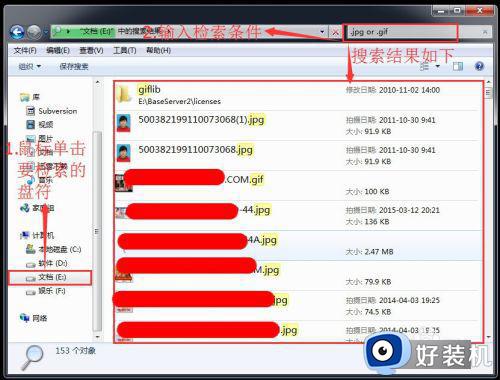
上述就是小编给大家讲解的win7系统搜索文件内容关键字步骤了,有遇到过相同问题的用户就可以根据小编的步骤进行操作了,希望能够对大家有所帮助。
win7系统搜索文件内容关键字步骤 win7系统如何搜索文件中的关键字相关教程
- win7系统怎么搜索文档关键字 win7系统如何搜索文档中的内容
- win7任务栏搜索一下怎么关闭 win7任务栏搜索框如何关闭
- win7任务栏搜索框怎么关闭 win7任务栏搜索框关闭方法
- win7删除文件搜索记录怎么删除 如何删除win7文件夹搜索过的记录
- win7怎样搜索电脑里的文件 win7系统如何搜索文件
- win7电脑文件搜索记录怎么清除 win7电脑如何删除文件搜索记录
- win7底部网页搜索栏怎么关闭 win7左下角网页搜索如何关闭
- windows7设置的搜索方式怎么改 设置windows7搜索方式的方法步骤
- win7文件夹搜索记录怎么删除 win7计算机搜索栏记录删除教程
- win7系统搜索文件时自动中断的解决方案
- win7访问win10共享文件没有权限怎么回事 win7访问不了win10的共享文件夹无权限如何处理
- win7发现不了局域网内打印机怎么办 win7搜索不到局域网打印机如何解决
- win7访问win10打印机出现禁用当前帐号如何处理
- win7发送到桌面不见了怎么回事 win7右键没有发送到桌面快捷方式如何解决
- win7电脑怎么用安全模式恢复出厂设置 win7安全模式下恢复出厂设置的方法
- win7电脑怎么用数据线连接手机网络 win7电脑数据线连接手机上网如何操作
win7教程推荐
- 1 win7每次重启都自动还原怎么办 win7电脑每次开机都自动还原解决方法
- 2 win7重置网络的步骤 win7怎么重置电脑网络
- 3 win7没有1920x1080分辨率怎么添加 win7屏幕分辨率没有1920x1080处理方法
- 4 win7无法验证此设备所需的驱动程序的数字签名处理方法
- 5 win7设置自动开机脚本教程 win7电脑怎么设置每天自动开机脚本
- 6 win7系统设置存储在哪里 win7系统怎么设置存储路径
- 7 win7系统迁移到固态硬盘后无法启动怎么解决
- 8 win7电脑共享打印机后不能打印怎么回事 win7打印机已共享但无法打印如何解决
- 9 win7系统摄像头无法捕捉画面怎么办 win7摄像头停止捕捉画面解决方法
- 10 win7电脑的打印机删除了还是在怎么回事 win7系统删除打印机后刷新又出现如何解决
